MongoDB - Môi trường
Xin chào, những người đam mê cơ sở dữ liệu! Hôm nay, chúng ta sẽ bắt đầu một hành trình thú vị vào thế giới của MongoDB. Là một giáo viên khoa học máy tính gần gũi của bạn, tôi rất vui mừng được hướng dẫn bạn thiết lập môi trường MongoDB. Đừng lo lắng nếu bạn là người mới bắt đầu lập trình - chúng ta sẽ cùng nhau từng bước, và trước khi bạn nhận ra, bạn sẽ có thể sử dụng MongoDB!
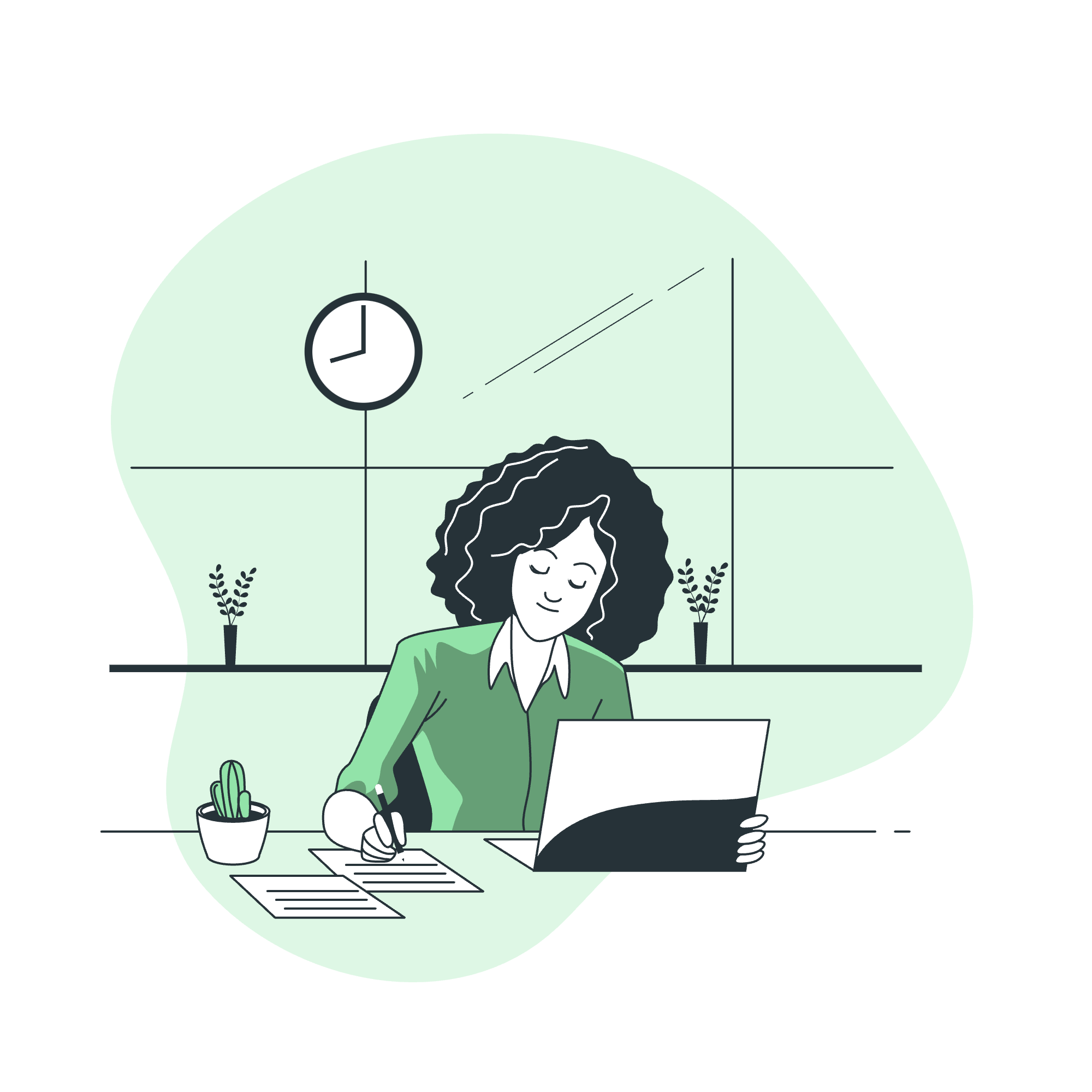
Cài đặt MongoDB trên Windows
Hãy bắt đầu với việc cài đặt MongoDB trên Windows. Nó giống như thiết lập một máy chơi game mới - một chút công việc ban đầu, nhưng hoàn toàn xứng đáng!
- Đầu tiên, truy cập Trung tâm tải xuống MongoDB (https://www.mongodb.com/try/download/community).
- Chọn phiên bản Windows và tải xuống trình cài đặt MSI.
- Chạy trình cài đặt và làm theo hướng dẫn. Chọn loại cài đặt "Hoàn chỉnh" để có một quá trình cài đặt không gặp rắc rối.
- Đừng quên cài đặt MongoDB Compass - nó là một giao diện đồ họa sẽ giúp bạn dễ dàng hơn!
Đây là một lời khuyên nhỏ từ những năm dạy học của tôi: Tạo một thư mục命名为 "data" trên ổ đĩa C: của bạn (C:\data). MongoDB sẽ lưu trữ cơ sở dữ liệu của nó ở đây theo mặc định.
Cài đặt MongoDB trên Ubuntu
Đối với những người yêu thích Linux, việc cài đặt MongoDB trên Ubuntu rất dễ dàng. Nó giống như pha một tách cà phê - chỉ cần một vài bước đơn giản!
- Mở terminal (Ctrl+Alt+T).
- Cập nhật danh sách gói của bạn:
sudo apt-get update - Cài đặt MongoDB:
sudo apt-get install -y mongodb - Khởi động dịch vụ MongoDB:
sudo systemctl start mongodb
Và voilà! Bạn đã sẵn sàng để bắt đầu.
Khởi động MongoDB
Bây giờ chúng ta đã cài đặt MongoDB, hãy khởi động nó! Nó giống như bật máy tính của bạn - một bước đơn giản nhưng quan trọng.
Trên Windows:
- Mở Command Prompt với tư cách quản trị viên.
- Điều hướng đến thư mục cài đặt MongoDB của bạn (thường là C:\Program Files\MongoDB\Server\4.4\bin).
- Chạy lệnh sau:
mongod
Trên Ubuntu:
- Mở terminal.
- Đơn giản gõ:
sudo systemctl start mongodb
Bạn nên thấy một số đầu ra cho thấy MongoDB đang chạy. Nó đang sống!
Dừng MongoDB
Đôi khi, chúng ta cần nghỉ ngơi. Dưới đây là cách dừng MongoDB:
Trên Windows:
- Trong Command Prompt nơi MongoDB đang chạy, nhấn Ctrl+C.
- Gõ 'Y' để xác nhận.
Trên Ubuntu:
- Trong terminal, gõ:
sudo systemctl stop mongodb
Nó giống như tắt đèn khi bạn rời phòng - một thói quen tốt để phát triển!
Khởi động lại MongoDB
Khởi động lại MongoDB có thể giải quyết nhiều vấn đề. Nó giống như lời khuyên IT kinh điển: "Bạn đã thử tắt và bật lại chưa?"
Trên Windows:
- Dừng MongoDB như đã mô tả ở trên.
- Khởi động lại bằng lệnh
mongod.
Trên Ubuntu:
- Trong terminal, gõ:
sudo systemctl restart mongodb
Trợ giúp MongoDB
Mọi người đều cần một chút trợ giúp đôi khi. MongoDB đi kèm với các lệnh trợ giúp内置 mà giống như có một hướng dẫn thân thiện tại fingertips của bạn.
- Khởi động shell MongoDB bằng cách gõ
mongotrong command prompt hoặc terminal. - Khi trong shell, gõ
helpđể xem danh sách các lệnh khả dụng. - Để nhận trợ giúp về một lệnh cụ thể, gõ
helptheo sau là tên lệnh. Ví dụ:help find
Điều này sẽ cung cấp cho bạn thông tin chi tiết về lệnh find.
Thống kê MongoDB
Muốn biết MongoDB của bạn đang hoạt động như thế nào? Hãy kiểm tra một số thống kê. Nó giống như làm một bài kiểm tra sức khỏe cho cơ sở dữ liệu của bạn!
- Khởi động shell MongoDB.
- Sử dụng lệnh
db.stats()để nhận thống kê tổng quát về cơ sở dữ liệu của bạn:use myDatabase db.stats() - Để nhận thống kê cụ thể cho một bộ sưu tập, sử dụng:
db.myCollection.stats()
Dưới đây là bảng một số lệnh thống kê hữu ích:
| Lệnh | Mô tả |
|---|---|
db.stats() |
Thống kê tổng quát cơ sở dữ liệu |
db.collection.stats() |
Thống kê cho một bộ sưu tập cụ thể |
db.serverStatus() |
Thông tin trạng thái máy chủ |
db.currentOp() |
Thông tin về các hoạt động hiện tại |
Nhớ rằng, việc hiểu các thống kê này rất quan trọng để duy trì một cơ sở dữ liệu khỏe mạnh. Nó giống như biết các dấu hiệu sống!
Cuối cùng, việc thiết lập và quản lý môi trường MongoDB là bước đầu tiên trong hành trình thú vị vào thế giới của cơ sở dữ liệu NoSQL. Đừng ngại thử nghiệm và khám phá - đó là cách chúng ta học!
Như tôi luôn nói với học sinh của mình, "Trong thế giới của cơ sở dữ liệu, sự tò mò là người bạn tốt nhất và thực hành là giáo viên vĩ đại nhất." Vậy hãy bắt đầu, khởi động động cơ MongoDB của bạn, và cùng nhau lặn vào thế giới kỳ diệu của dữ liệu!
Credits: Image by storyset
